在使用AutoCAD2009进行制图时,怎么对区域填充呢?还不会的朋友赶快来和小编一起学习一下AutoCAD2009对区域填充的操作方法吧,希望通过本篇教程的学习,可以帮助大家更好地了解AutoCAD2009。
首先,打开AutoCAD2009,例如,这里小编画出一个五角星;然后找到【绘图】菜单栏下的【图案填充】,点击打开。
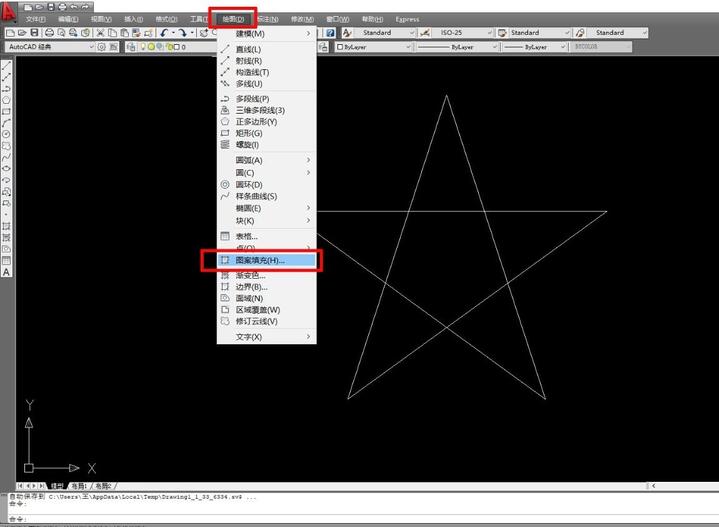
打开后出现一个对话框,选择【图案填充】,当然也可以选择【渐变色】,操作步骤都是一样的。
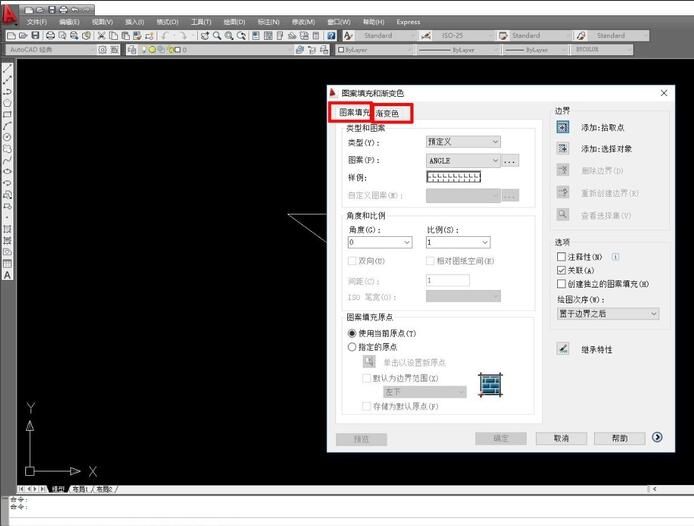
然后点击【样例】,会出现一个对话框,然后根据自己的需要选择适合的填充图案,选好后确定;再单击【添加:拾取点】。
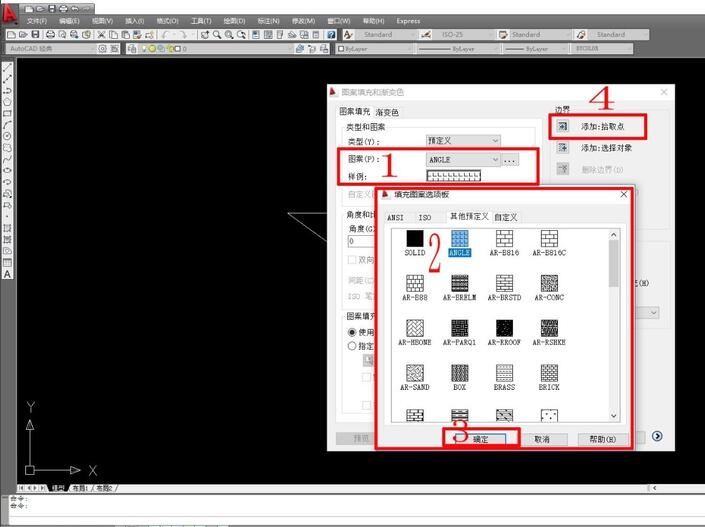
把光标放在选取的闭合区域内,鼠标左击,然后鼠标右击,出现一个对话框,单击【确定】。
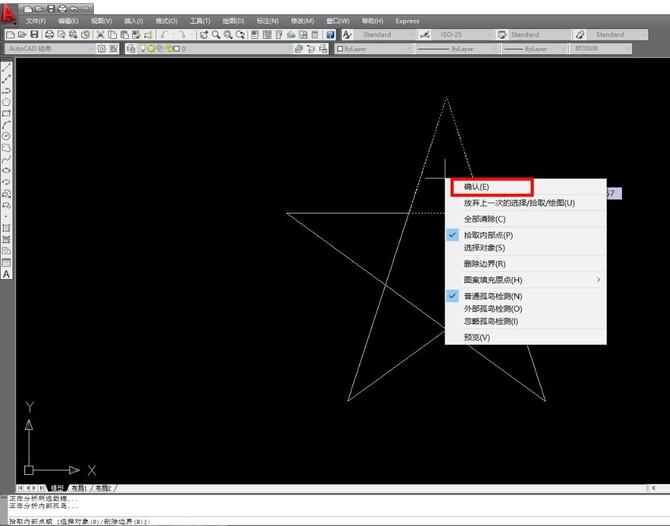
完成上一步的操作后会再次出现一个对话框,继续单击下面【确定】;到此我们就把一个区域填充好了;如下图。
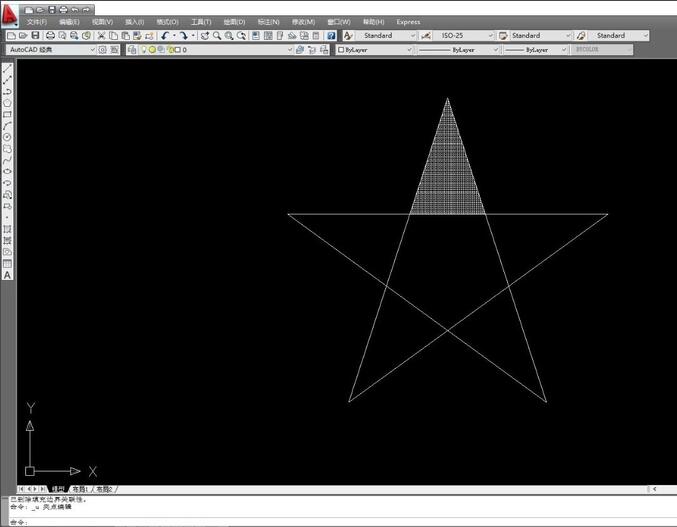
下面我们以渐变色对区域进行填充,打开【绘图】菜单栏下的【图案填充】,在出现的对话框里选择【渐变色】单击;选好颜色后单击【确定】,然后点击【添加:拾取点】。
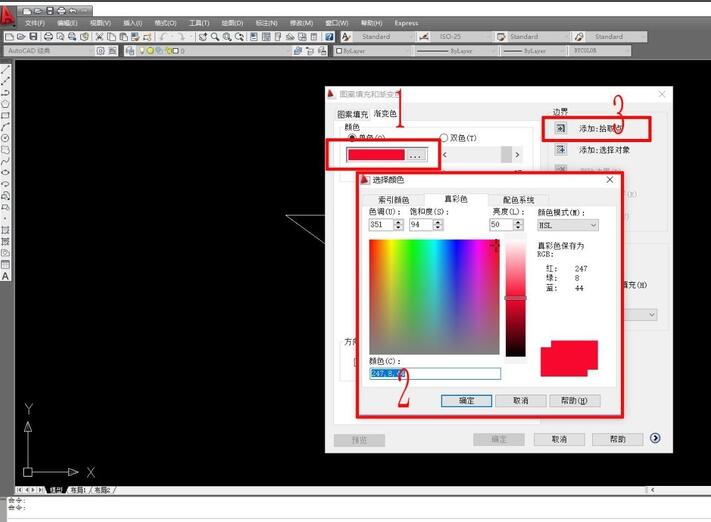
选择要填充的区域,鼠标单击,然后鼠标右击,出现对话框,点击【确定】。

上一步完成后出现一个对话框,单击下面的【确定】,这时候用渐变色对区域填充就完成了。
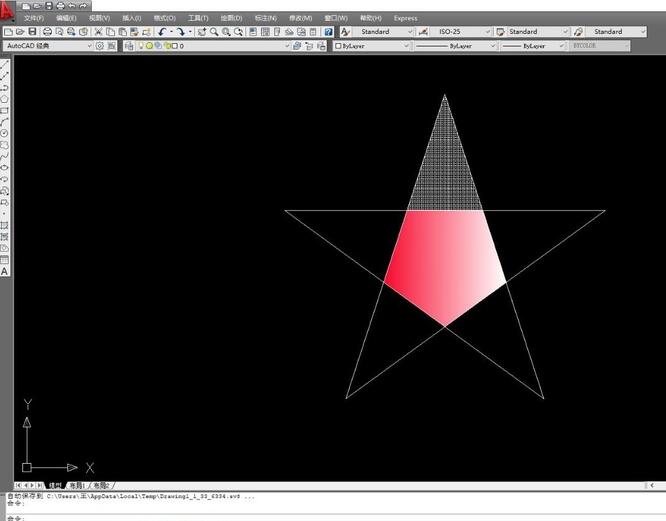
以上就是小编为大家分享的AutoCAD2009对区域填充的操作方法,有需要的朋友可以来看看这篇文章哦。
- 《巫师3》茱塔支线视频攻略
- 《最终幻想7核心危机重聚》白金攻略 全奖杯解锁条件及白金路线指引
- 《巫师3》夏妮支线午夜插曲视频攻略
- 《巫师3》席安娜支线任务视频教程
- 《巫师3》坎塔蕾拉支线视频攻略
- 《最终幻想7核心危机重聚》通关后解锁及继承内容一览 有多结局吗
- 汤姆·哈迪新片《摩托黑帮》正式杀青 片场照曝光
- 《天龙八部之乔峰传》曝新海报 甄子丹饰演乔峰
- 菲律宾中国电影节开幕 《流浪地球》为开幕影片
- 《星期三》曝花絮 珍娜·奥尔特加片场竖起大拇指
- 苹果iOS 16.2正式版发布 推出无边记app
- 小米13系列今日开售 售价3999元起
- 《巫师3》次世代版新增装备获取教程 繁花套与西境白虎套获取攻略
- 《羊了个羊》12月14日通关攻略
- 《巫师3》次世代版中文配音流程视频攻略
- 《羊了个羊》12月14日过关技巧
- 《巫师3》次时代版新增白虎套装获取位置 九尾狐女双剑获取方法
- 《羊了个羊》12月14日通关教程
- 《天命奇御归途》背景故事及玩法解析
- 《天命奇御归途》满级信物属性与全画轴展示
- 《天命奇御归途》新手职业推荐
- 阿凡达2点映首日票价最高至354元;苹果拟允许用第三方应用商店;特斯拉正式上线Steam游戏平台
- Steam登陆特斯拉车机 新款Model S、X已可体验
- 《天命奇御归途》通用普攻流加点推荐
- 《原神》须弥沙漠木材收集指南
- Noto V1.0 官方安装版
- Typing Learner(英语单词记忆软件) V1.1.1 免费版
- 万能图片压缩 V1.0.0.0 官方安装版
- OKEx客户端 V1.8.2
- 五星缩水软件超强版 V5.5 绿色版
- Beautiful Soup(HTML&XML解析工具) V4.3.2
- CyberLink BD HD Advisor V1.2807 官方版
- 阿里云语音合成工具 V1.0 官方安装版
- 爱思投屏助手 V2.2.20 官方最新版
- 微刷客微信投票软件 V2.0 绿色版
- 游戏加加 V5.3.874.929 官方免费版
- 腾讯手游助手 V4.0.161.80 官方正式版
- DNF计算器(dnf纸飞机计算器)V2021.9.26 绿色最新版
- 赛博朋克2077海报替代品MOD v3.17
- 破晓传说Rinwell彩妆MOD v3.14
- 戴森球计划十六项修改器 v0.6.15-0.8.22
- 我的世界Epherome启动器 V0.2.7 官方安装版
- Sprocket游侠LMAO汉化补丁 V1.0 免费版
- NBA2K22学习补丁 V1.0 Steam版
- 怪物猎人世界冰原更好的枪枪流MOD v1.49
- orator
- oratorio
- oratory
- orb
- orbit
- orbital road
- orchard
- orchestra
- orchestra pit
- orchestrate
- 我们的时光
- ...
- 魔君摹泽
- 拾荒者
- 朝阑志
- 流魂志谭
- 魔王与人
- 这就是爱情
- 综带着暖暖称霸世界
- 你好烦啊
- [BT下载][宣判][第19-20集][WEB-MKV/12.75G][国语配音/中文字幕][4K-2160P][高码版][H265][BlackTV] 剧集 2023 大陆 犯罪 连载
- [BT下载][宣判][第19-20集][WEB-MP4/2.71G][国语配音/中文字幕][4K-2160P][H265][SeeWEB] 剧集 2023 大陆 犯罪 连载
- [BT下载][山有木兮木有心][第19-20集][WEB-MP4/0.49G][国语配音/中文字幕][1080P][SeeWEB] 剧集 2023 大陆 爱情 连载
- [BT下载][山有木兮木有心][第19-20集][WEB-MP4/1.90G][国语配音/中文字幕][4K-2160P][H265][SeeWEB] 剧集 2023 大陆 爱情 连载
- [BT下载][岁岁青莲][第29集][WEB-MKV/0.41G][国语音轨/简繁英字幕][1080P][SeeWEB] 剧集 2023 大陆 爱情 连载
- [BT下载][岁岁青莲][第01-29集][WEB-MKV/17.13G][国语配音/中文字幕][4K-2160P][H265][BlackTV] 剧集 2023 大陆 爱情 连载
- [BT下载][岁岁青莲][第29集][WEB-MP4/0.58G][国语配音/中文字幕][4K-2160P][H265][SeeWEB] 剧集 2023 大陆 爱情 连载
- [BT下载][我是不白吃][第634集][WEB-MP4/0.03G][国语配音/中文字幕][1080P][DDHDTV] 剧集 2020 大陆 动画 连载
- [BT下载][我要逆风去][第21-22集][WEB-MKV/1.38G][国语音轨/简繁英字幕][1080P][BlackTV] 剧集 2023 大陆 剧情 连载
- [BT下载][我要逆风去][第21-22集][WEB-MKV/1.38G][国语音轨/简繁英字幕][1080P][SeeWEB] 剧集 2023 大陆 剧情 连载